วิธีส่งบล็อกโพสต์ทางอีเมลโดยอัตโนมัติด้วย Mailrelay V3
เผยแพร่แล้ว: 2023-03-21ในฐานะเจ้าของเว็บไซต์ การรักษาลูกค้าให้มีส่วนร่วมกับเนื้อหาและเข้าถึงผู้มีโอกาสเป็นลูกค้าเป็นกุญแจสำคัญ วิธีที่มีประสิทธิภาพที่สุดวิธีหนึ่งในการทำเช่นนี้คือการรวมโพสต์บล็อกใหม่ของคุณในจดหมายข่าวที่คุณส่งถึงสมาชิกของคุณ แต่คุณจะทำอย่างไรโดยไม่ใช้เวลามาก? ในคำแนะนำนี้ เราจะแสดง วิธีการส่งบล็อกโพสต์ทางอีเมลโดยอัตโนมัติ ทีละขั้นตอน
ฟังดูดี แต่คุณจะสร้างระบบอัตโนมัติที่จะส่งจดหมายข่าวเหล่านี้ทุกครั้งที่คุณเผยแพร่โพสต์ใหม่ได้อย่างไร ในบทความนี้ เราจะแสดงวิธีรวมโพสต์ที่เผยแพร่ใหม่ในอีเมลโดยอัตโนมัติ ซึ่งคุณสามารถส่งไปยังผู้ติดตามของคุณได้ นอกจากนี้ เรายังกล่าวถึงการสร้างและปรับแต่งจดหมายข่าวด้วยเนื้อหาประเภทต่างๆ รวมถึงลิงก์และรูปภาพในรูปแบบต่างๆ
วิธีส่งบล็อกโพสต์ทางอีเมลโดยอัตโนมัติ
วิธีที่ง่ายที่สุดในการทำเช่นนี้คือการใช้เครื่องมือเฉพาะ มีหลายวิธี แต่เราขอแนะนำ Mailrelay v3 ซึ่งเป็นแพลตฟอร์มการตลาดผ่านอีเมลที่ยอดเยี่ยมซึ่งใช้งานง่ายมาก มาเริ่มกันเลย!
1) รับฟีด RSS ของบทความในบล็อกของคุณ
ขั้นแรก คุณต้องได้รับฟีด RSS ของบทความในบล็อกของคุณ ซึ่งหมายความว่าคุณต้องค้นหา URL ของฟีดในซอร์สโค้ดของเว็บไซต์ คุณสามารถทำได้โดยคลิกขวาบนพื้นที่ว่างของหน้าจอแล้วเลือก Source code
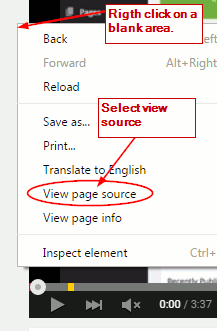
จากนั้น ค้นหา URL ฟีดในส่วน <head> คัดลอกและบันทึกเพื่อใช้ในภายหลัง คุณสามารถค้นหาได้โดยมองหาลิงก์ที่มี /feed/
โปรดทราบว่าปลั๊กอินบางตัวอาจรบกวนคุณสมบัตินี้ ดังนั้นโปรดรับ URL ของฟีดด้วยตนเองเสมอ หากคุณประสบปัญหา คุณสามารถลองปิดใช้งานโหมดการบำรุงรักษา
2) สร้างแคมเปญบน Mailrelay v3
เมื่อคุณมีฟีด RSS แล้ว ให้ลงทะเบียน Mailrelay v3 ฟรี และสร้างแคมเปญโดยคลิกที่ แคมเปญ RSS แล้วกดปุ่ม + เพิ่ม
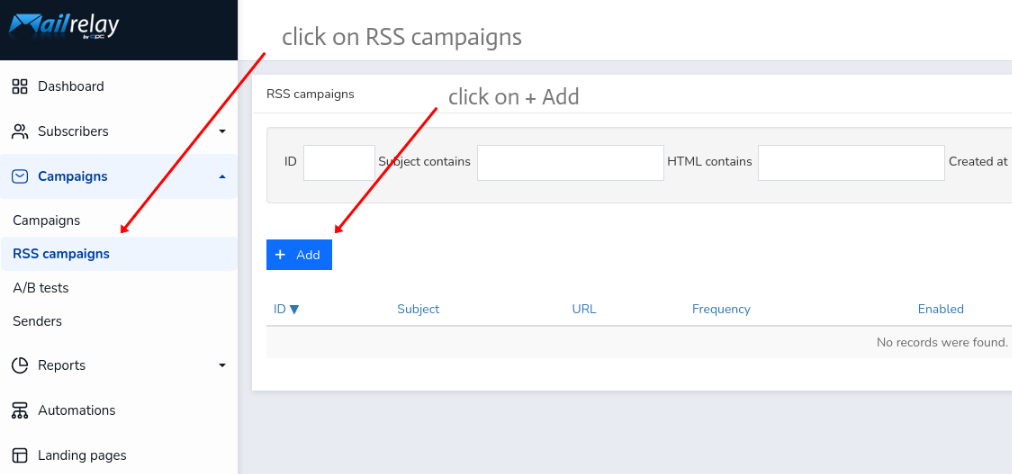
ในหน้าจอถัดไป ให้กด สร้างแคมเปญ และกรอกแบบฟอร์มด้วยการตั้งค่าที่เกี่ยวข้องซึ่งจะกำหนดฟีดของคุณ ซึ่งรวมถึงหัวเรื่อง ข้อความแสดงตัวอย่าง ผู้ส่ง กลุ่มหรือส่วน URL จำนวนรายการ และความถี่
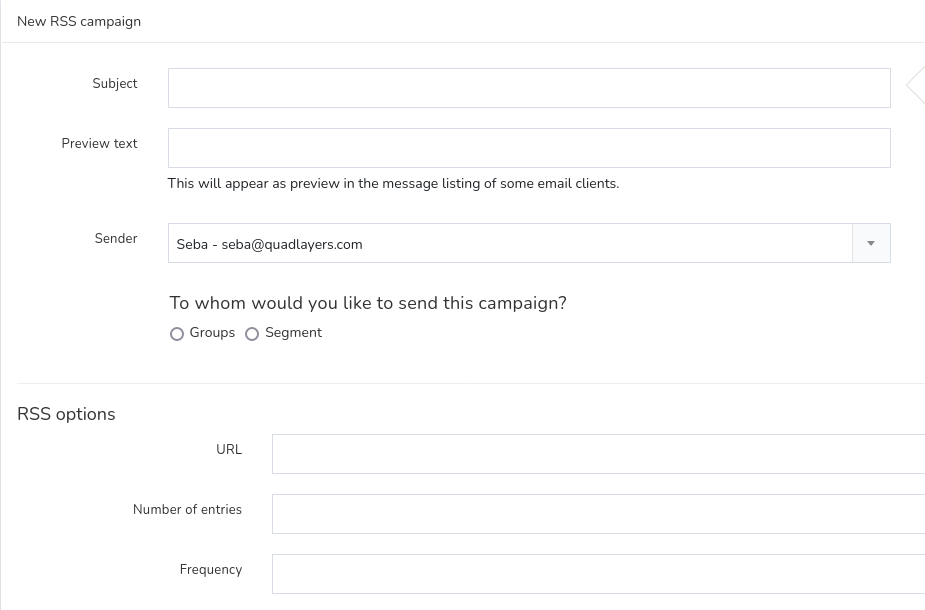
ส่วนนี้มีความสำคัญมาก ดังนั้นคุณต้องมีความเข้าใจอย่างชัดเจนว่าแต่ละฟิลด์หมายถึงอะไร มาดูกัน
- หัวเรื่อง : หัวเรื่องของอีเมลคือสิ่งที่สมาชิกเห็นในกล่องจดหมายเมื่อได้รับ
- ดูตัวอย่างข้อความ : ข้อความที่ตัดตอนมาซึ่งจะรวมอยู่ในอีเมล ซึ่งจะแสดงก่อนที่ผู้ใช้จะเปิดอีเมล
- ผู้ส่ง: ผู้ส่งอีเมล
- Group or Segment: ใครจะรับอีเมล? คุณควรอัปโหลดรายชื่อสมาชิกและแต่ละกลุ่มที่คุณอาจต้องกำหนดเป้าหมายผู้ใช้ที่แตกต่างกัน
- URL : URL ฟีดที่คุณคัดลอกในขั้นตอนแรก
- จำนวนรายการ: จำนวนโพสต์ที่คุณต้องการรวมในแต่ละเมล
- ความถี่ : ระยะเวลาระหว่างอีเมล อาจเป็นรายวัน รายสัปดาห์ หรือรายเดือน หรือคุณสามารถสร้างแบบกำหนดเองได้
Mailrelay ให้คุณแสดงชื่อเรื่องของโพสต์โดยใช้แท็กนี้: { first_rss_entry.title }} คุณยังสามารถรวมกับข้อความธรรมดาได้ดังนี้ โพสต์ใหม่ { first_rss_entry.title }}
หลังจากกรอกแบบฟอร์มแล้ว จดหมายข่าวของคุณจะได้รับการกำหนดค่าอย่างสมบูรณ์ ตอนนี้ได้เวลาสร้างแล้ว เพื่อให้คุณสามารถส่งบล็อกโพสต์ทางอีเมลไปยังสมาชิกของคุณโดยอัตโนมัติ
3) สร้างจดหมายข่าวบน Mailrelay v3
หากต้องการสร้างจดหมายข่าวของคุณ เพียงเลือกเทมเพลตและเริ่มปรับแต่ง คุณจะเห็นตัวแก้ไขที่สมบูรณ์พร้อมเนื้อหาเริ่มต้นที่คุณสามารถปรับแต่งเพื่อออกแบบจดหมายข่าวและเนื้อหาที่คุณจะส่งในอีเมลของคุณ
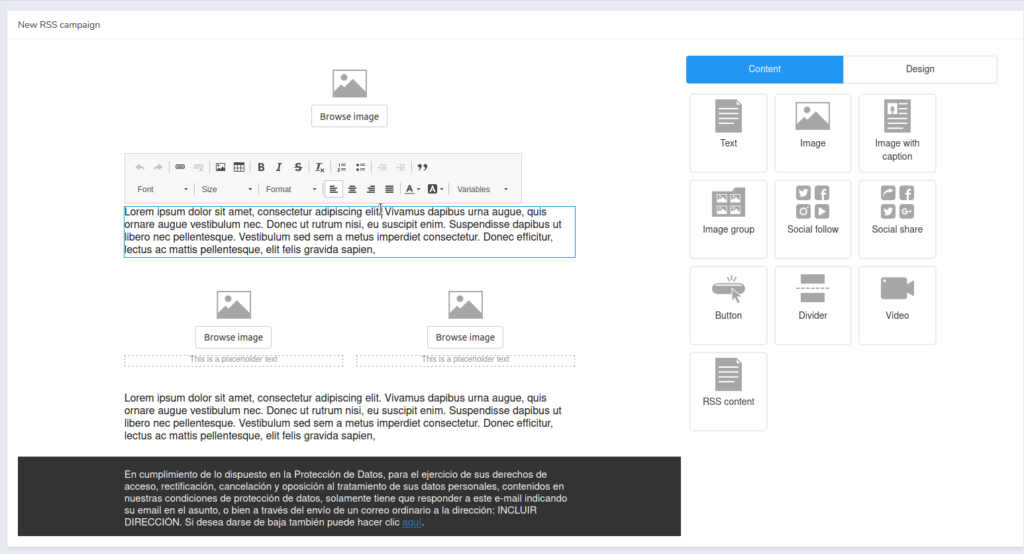
หากต้องการปรับแต่งเนื้อหา ให้ลบข้อความเริ่มต้นออกแล้วเลือก ตัวแปร บนแถบเครื่องมือแก้ไข จากนั้นเลือกตัวเลือก วนซ้ำสำหรับรายการ RSS
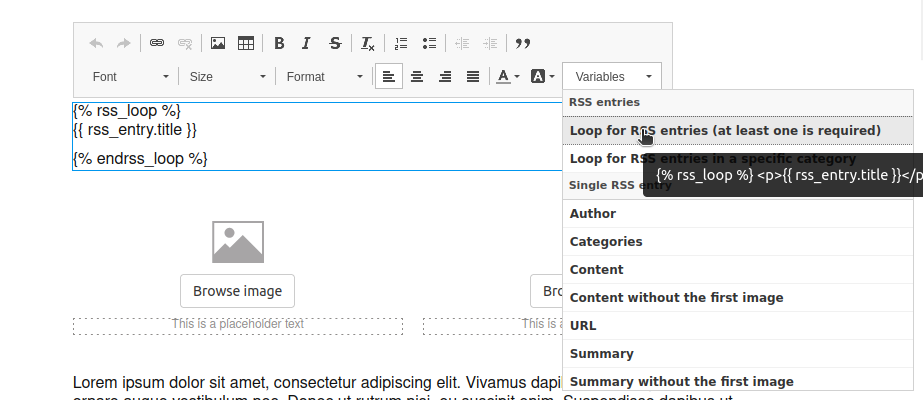
คุณจะเห็นว่าโค้ดต่อไปนี้จะถูกเพิ่มลงในบล็อกข้อความโดยอัตโนมัติ

{% rss_loop %}{{ rss_entry.title }}
{% endrss_loop %}นี่คือโครงสร้างพื้นฐานที่ Mailrelay v3 ใช้เพื่อบล็อกโพสต์โดยอัตโนมัติทางอีเมล โปรดทราบว่าหากไม่มีสิ่งนี้ อีเมลจะไม่ถูกส่ง
คุณสามารถแก้ไขหรือลบโค้ดบรรทัดแรกและบรรทัดสุดท้าย แต่คุณควรเว้นแท็กอื่นไว้ – {{ rss_entry.title }} ในกรณีนี้ ในตัวอย่างนี้ เราใช้แท็กชื่อ สิ่งนี้คล้ายกับที่เราใช้ก่อนหน้านี้เมื่อตั้งหัวเรื่องของอีเมล
ตรวจสอบว่าแท็กอื่นๆ ทั้งหมด เช่น {{ rss_entry.title }} อยู่ในบรรทัดที่กำหนด
หมายเหตุ : ความพร้อมใช้งานของแท็ก RSS ขึ้นอยู่กับการกำหนดค่าฟีด RSS ของเว็บไซต์ของคุณ หากเว็บไซต์ของคุณไม่มีแท็กเฉพาะ การดำเนินการนี้จะใช้กับอีเมลไม่ได้ ดังนั้นให้ตรวจสอบการกำหนดค่า RSS เพื่อให้แน่ใจว่าทุกอย่างทำงานได้อย่างถูกต้อง
ตัวแปรที่มีอยู่ทั้งหมดจะถูกจัดกลุ่มตามการใช้งาน และคุณสามารถใช้ตัวแปรใดก็ได้ อย่างไรก็ตาม บางส่วนจำเป็นต้องกำหนดค่าด้วยวิธีอื่น ลองมาดูตัวอย่างกัน
การแทรกลิงค์โดยใช้ฟีด RSS
หากต้องการแทรกลิงก์ ให้เลือก URL ตัวแปรจากเมนูแบบเลื่อนลง ซึ่งจะส่งคืนค่าต่อไปนี้: {{ rss_feed.url }} อย่างที่คุณเห็น นี่ไม่ใช่ลิงก์ แต่เป็น URL ของฟีด
หากต้องการใช้ URL นี้กับลิงก์ คุณต้องแทรกลิงก์ในตัวแก้ไข พิมพ์ anchor text แล้วคลิกที่ไอคอนลิงค์ที่แสดงด้านล่าง คุณสามารถทำเช่นเดียวกันกับ Rich Text หรือตัวแก้ไขอื่นๆ
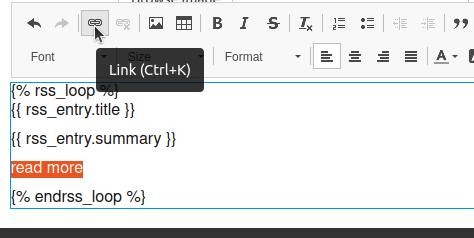
ป๊อปอัปจะเปิดขึ้นและคุณจะต้องใส่ URL ปัญหาคือคุณไม่มี URL จริงแต่มีแท็กที่ฟีดกำหนด
ในการแก้ไขปัญหานี้ ให้เลือก <other> บนตัวเลือกโปรโตคอล เพื่อให้คุณสามารถใช้แท็กฟีดในช่อง URL:
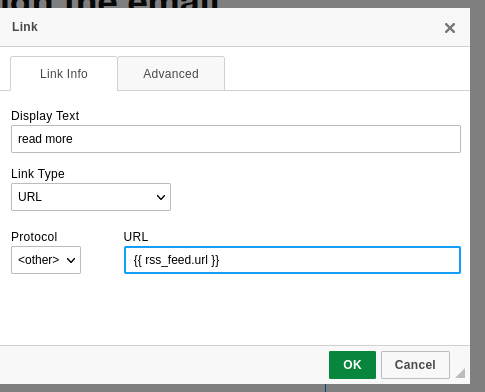
การแทรกรูปภาพของโพสต์ในจดหมายข่าว
ในทำนองเดียวกัน คุณสามารถแทรกรูปภาพที่มาจากฟีด RSS โดยคลิกที่ไอคอนรูปภาพบนโปรแกรมแก้ไขข้อความ จากนั้นป้อนตัวแปรรูปภาพในป๊อปอัป:
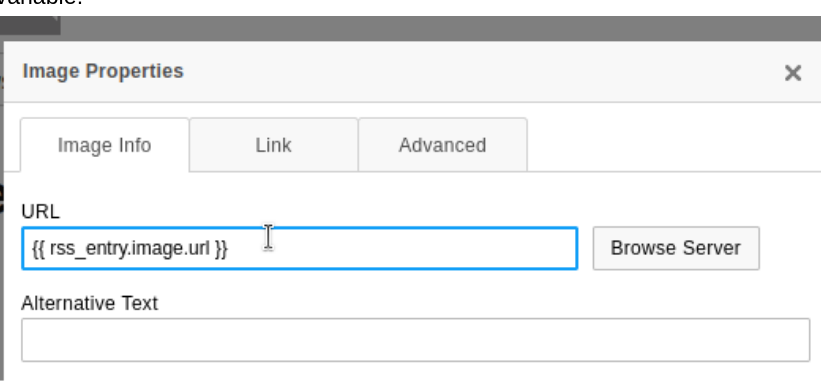
รูปภาพจะไม่ปรากฏเมื่อทำงานกับโปรแกรมแก้ไขนี้ แต่จะแสดงในอีเมลหากตั้งค่าทุกอย่างถูกต้อง
โปรดจำไว้ว่าฟีด RSS ต้องมีภาพ มิฉะนั้นจะไม่มีภาพที่แสดงในจดหมายข่าว ในบางกรณี RSS อาจไม่แสดงรูปภาพใดๆ แม้ว่าโพสต์นั้นจะมีรูปภาพตั้งแต่หนึ่งรูปขึ้นไปก็ตาม
4) ทดสอบจดหมายข่าว
สุดท้าย เมื่อคุณตั้งค่าและออกแบบจดหมายข่าวของคุณแล้ว ก็ถึงเวลาทดสอบ คุณสามารถทำได้โดยส่งอีเมลถึงตัวคุณเองหรือคนในทีมของคุณ
ในการทำเช่นนี้ ให้กลับไปที่รายการแคมเปญ RSS และคุณจะเห็นแคมเปญของคุณ เลื่อนเมาส์ไปที่ด้านขวาคุณจะพบตัวเลือกต่างๆ คลิกที่ไอคอนอีเมลและป้อนที่อยู่อีเมลที่ต้องการในหน้าจอต่อไปนี้ 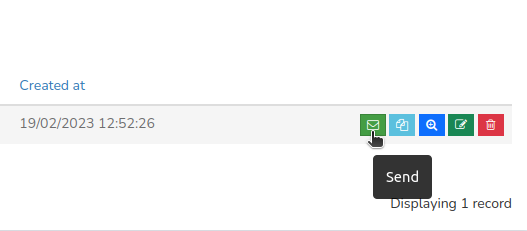
คุณสามารถใช้รหัสอีเมลตั้งแต่หนึ่งรหัสขึ้นไปเพื่อส่งการทดสอบ
ตรวจสอบกล่องจดหมายของคุณเพื่อตรวจสอบว่าทุกอย่างทำงานตามที่คาดไว้ หากมีสิ่งผิดปกติ คุณอาจต้องทำการกำหนดค่าเพิ่มเติมบางอย่างเพื่อแก้ไข Mailrelay v3 จะแสดงคำอธิบายว่ามีอะไรผิดปกติในหน้าจอส่งเมลทดสอบ
บทสรุป
สรุปแล้ว การส่งจดหมายข่าวไปยังสมาชิกเป็นวิธีที่ดีที่สุดวิธีหนึ่งในการรักษาผู้ใช้ให้มีส่วนร่วมและคำนึงถึงไซต์ของคุณเป็นอันดับแรก แทนที่จะต้องทำด้วยตนเอง คุณสามารถสร้างระบบที่ส่งอีเมลโดยอัตโนมัติได้อย่างง่ายดายเมื่อคุณเผยแพร่เนื้อหาใหม่
ในคำแนะนำนี้ เราได้เห็นวิธีที่คุณสามารถส่งบล็อกโพสต์ทางอีเมลโดยอัตโนมัติโดยใช้ Mailrelay V3 ทุกครั้งที่คุณเผยแพร่บล็อกโพสต์ใหม่ เราได้เห็นวิธีการกำหนดค่าเครื่องมือ ตลอดจนวิธีสร้าง ปรับแต่ง และทดสอบจดหมายข่าว สิ่งสำคัญคือคุณต้องใช้เวลาในการกำหนดค่าเครื่องมือให้ถูกต้อง ดังนั้นคุณจึงทำครั้งเดียวแล้วผ่อนคลาย
Mailrelay V3 เป็นเครื่องมืออันทรงพลังในการสร้างระบบอัตโนมัติเพื่อส่งจดหมายข่าวและอีเมล มันใช้งานง่ายมากและส่วนที่ดีที่สุดคือคุณสามารถใช้งานได้ฟรี!
ประการสุดท้าย ควรสังเกตว่าเพื่อให้ประสบความสำเร็จมากที่สุดเท่าที่จะเป็นไปได้ จดหมายข่าวควรเป็นส่วนหนึ่งของกลยุทธ์ทางการตลาดของคุณ ไม่ใช่สิ่งที่แยกจากกัน
คุณเคยใช้ Mailrelay v3 หรือไม่? คุณคิดอย่างไรเกี่ยวกับเรื่องนี้ คุณรู้จักเครื่องมืออื่นใดในการแชร์บล็อกโพสต์กับผู้ติดตามของคุณหรือไม่ แจ้งให้เราทราบในความคิดเห็นด้านล่าง!
หากคุณชอบโพสต์นี้ คุณก็น่าจะชอบโพสต์เหล่านี้เช่นกัน:
- วิธีแก้ไขเทมเพลต WooCommerce
- ปลั๊กอินอีเมล WooCommerce ที่ดีที่สุด
- วิธีทดสอบเทมเพลตอีเมล WooCommerce

